Wenn Sie Linux täglich verwenden, wissen Sie, dass die Befehlszeile das leistungsstärkste Werkzeug ist, wenn Sie mit Dateien arbeiten, Systemsoftware installieren und konfigurieren und ausführen. Noch effizienter wird es, wenn Sie zwei oder mehr Befehle gleichzeitig auf der Kommandozeile ausführen und viel Zeit sparen.
In diesem Tutorial sehen wir die verschiedenen Möglichkeiten, wie wir mehrere Linux-Befehle effizient in einer einzigen Zeile kombinieren und ausführen können.
; | cmd1; cmd2 | Das “;” Operator führt alle Befehle aus, unabhängig davon, ob die vorherigen fehlgeschlagen sind oder nicht. |
&& | cmd1 &&cmd2 | Das “&&” Der Bediener führt den zweiten Befehl nur aus, wenn der vorhergehende Befehl erfolgreich ausgeführt wurde. |
|| | cmd1 || cmd2 | Das “||” Der Operator führt den zweiten Befehl nur aus, wenn der vorhergehende Befehl einen Fehler zurückgibt. |
Lassen Sie mich Ihnen genauer erklären, wie Sie unter Linux mehrere Befehle auf einmal ausführen können.
1. Verwenden des Semikolon (;)-Operators zum Ausführen mehrerer Linux-Befehle
Das Semikolon (;) -Operator können Sie einen oder mehrere Befehle nacheinander ausführen, unabhängig davon, ob jeder frühere Befehl erfolgreich war oder nicht. Führen Sie beispielsweise die folgenden drei Befehle in einer durch Semikolons getrennten Zeile (;) aus und drücken Sie die Eingabetaste.
$ ls ; pwd ; du ; whoami
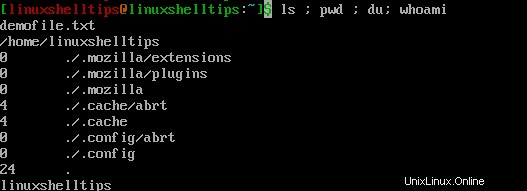
Dies zeigt Ihnen eine Auflistung des aktuellen Verzeichnisses ( ls ), zeigt an, in welchem Verzeichnis Sie sich gerade befinden ( pwd ), druckt die Festplattennutzung von Dateien (du) und zeigt Ihren Konto-Anmeldenamen ( whoami ) auf einmal an.
2. Verwenden des Operators AND (&&) zum Ausführen mehrerer Linux-Befehle
In einigen Szenarien möchten Sie sicherstellen, dass der zweite Befehl nur ausgeführt wird, wenn der erste Befehl erfolgreich ausgeführt wird. Führen Sie beispielsweise die beiden Befehle getrennt durch (&&) aus -Operator, der aus zwei kaufmännischen Und-Zeichen besteht.
$ sudo apt update && sudo apt upgrade
Hier aktualisiert der erste Befehl die Paketdatenbanklisten für Pakete, die aktualisiert werden müssen. Wenn es keine Fehler gibt, wird der zweite Befehl ausgeführt, der alle Pakete auf eine neuere Version aktualisiert.
Ich empfehle dringend, den (&&) zu verwenden -Operator anstelle von (;) Semikolon-Operator die meiste Zeit. Dies stellt sicher, dass Sie nichts Schreckliches tun. Wenn Sie beispielsweise den folgenden Befehl ausführen, um in ein Verzeichnis zu wechseln, und dann alles in diesem Verzeichnis rekursiv löschen, könnten Sie am Ende Ihr System zerstören, wenn der Verzeichniswechsel nicht stattgefunden hat.
$ cd /my_directory ; rm -Rf *
3. Verwenden des Operators (||) zum Ausführen mehrerer Linux-Befehle
Manchmal möchten Sie vielleicht einen zweiten Befehl nur dann ausführen, wenn der erste Befehl einen Fehler zurückgibt. Dazu müssen Sie (||) verwenden Operator. Sie möchten beispielsweise überprüfen, ob die Datei MyFolder Verzeichnis existiert und erstellen Sie es falls nicht.
$ [ -d ~/MyFolder ] || mkdir ~/MyFolder
Im obigen Beispiel die Datei MyFolder Verzeichnis existiert nicht, also erstellt der zweite Befehl das Verzeichnis.
Schlussfolgerung
In diesem Artikel haben wir die drei nützlichen Möglichkeiten kennengelernt, wie wir mehrere Linux-Befehle produktiv kombinieren und in der Befehlszeile ausführen können.